Remover entradas presas de programas e recursos
Às vezes, mesmo depois de desinstalar um programa, sua entrada permanecerá listada na lista Adicionar ou Remover Programas ou Programas e Recursos em programas atualmente instalados no Painel de Controle.
Isso geralmente é causado por um programa mal escrito que não se desinstala adequadamente. A entrada não é removida do registro e, portanto, permanece na lista. Se você tentar desinstalá-lo novamente, provavelmente receberá uma mensagem de erro.
As versões mais recentes do Windows detectam esse problema e, na verdade, perguntam se você deseja remover a entrada, o que é legal. No entanto, se você ainda estiver executando o Windows 7, o Vista ou o XP, ainda terá esse problema.

Remover programas presos - Registro
Felizmente, existe uma maneira fácil de remover manualmente essas entradas presas da lista. Ele requer alguma edição do registro, por isso, certifique-se de fazer um backup do seu registro primeiro no caso de você estragar alguma coisa.
Para abrir o registro, clique em Iniciar e digite regedit . Agora navegue até a seguinte chave do Registro e expanda-a.
HKEY_LOCAL_MACHINE \ SOFTWARE \ Microsoft \ Windows \ CurrentVersion \ Uninstall
Você verá algumas entradas listadas, algumas das quais têm nomes amigáveis e algumas que possuem um identificador muito longo.
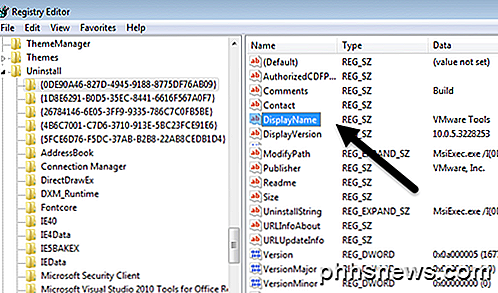
Você pode identificar facilmente os programas com o identificador longo apenas clicando nele e procurando DisplayName à direita. No exemplo acima, você pode ver que um deles é para um programa chamado VMware Tools.
Encontre o programa que está preso na sua lista de programas e, em seguida, clique com o botão direito do mouse sobre ele no menu à esquerda e escolha Excluir .
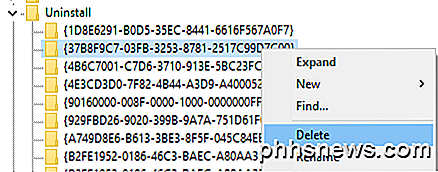
Agora você pode estar se perguntando por que todos os programas que você listou em Programas e Recursos não estão aparecendo sob essa chave do Registro? O motivo é porque você pode ter programas de 32 bits instalados em uma versão de 64 bits do Windows.
Para todos esses programas, você precisa navegar até a seguinte chave de registro, onde provavelmente encontrará muito mais entradas:
HKEY_LOCAL_MACHINE \ SOFTWARE \ Wow6432Node \ Microsoft \ Windows \ CurrentVersion \ Uninstall \
Aqui, por exemplo, você encontrará todas as entradas para Java, se você tiver instalado. Você também encontrará várias entradas para o Microsoft Office, se tiver a versão de 32 bits instalada. Novamente, basta clicar com o botão direito do mouse na entrada e escolher Excluir para removê-lo.
Por fim, se o programa foi instalado por meio de um pacote .MSI, que pode ser o caso em ambientes corporativos, você também deve verificar essa chave do Registro:
HKEY_CLASSES_ROOT \ Installer \ Products
Você precisará reiniciar o computador e abrir a lista de programas no Painel de controle para ver as alterações. Deveria ter ido embora.
Solução Microsoft Fix It
Se você não quer mexer com o registro, a Microsoft tem uma ferramenta gratuita Fix It que você pode baixar que lida especificamente com esta questão de programas que não podem ser completamente desinstalados.
https://support.microsoft.com/pt-br/mats/program_install_and_uninstall
O programa será executado no Windows XP, Vista, 7 e 8.1. Ele não funciona no Windows 10, mas esperamos que você nunca tenha esse problema no Windows 10.
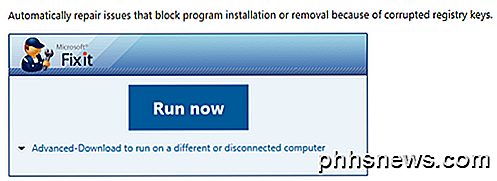
Ferramentas de Terceiros
Finalmente, há outra maneira de resolver esse problema e usar ferramentas de terceiros. Um dos meus programas favoritos para limpar o registro é CCleaner porque é super seguro de usar. Na verdade, é o único programa que recomendo para corrigir problemas no registro do Windows.
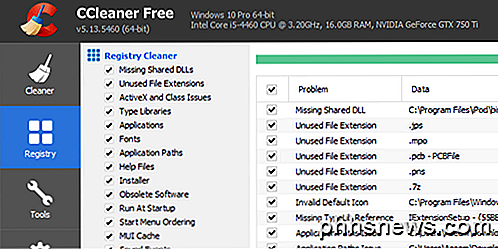
Espero que, usando um dos métodos acima, você possa liberar todas as entradas que se recusaram a desaparecer! Se você tiver alguma dúvida, fique à vontade para comentar. Apreciar!

As antenas de roteador Wi-Fi "giram" em relação aos dispositivos Wi-Fi conectados a elas?
Se você é novo em usar o Wi-Fi em sua casa, então você pode encontrar Curioso sobre como tudo funciona quando seus dispositivos estão conectados ao seu roteador. Com isso em mente, a postagem SuperUser Q & A de hoje tem as respostas para as perguntas de um curioso leitor. A sessão de Perguntas e Respostas vem para nós, cortesia da SuperUser - uma subdivisão do Stack Exchange, um agrupamento de sites de perguntas e respostas.

Como verificar todas as suas contas de e-mail no Gmail
Quase todo mundo nos dias de hoje tem mais de uma conta de e-mail, geralmente mais do que pode ser contado em uma mão. Pessoalmente, eu tenho 5+ contas com diferentes provedores de serviços de e-mail, incluindo Yahoo, Gmail, Cox, meu endereço de e-mail do escritório, e-mail do meu site, etc, etc. At



